こんな悩みをもったあなた向けの記事
こんな悩みを解決します。
- Twitterの特定ワードを除外する検索方法2つ
- Twitter検索で除外設定をする5つの方法
- Twitterで除外検索したがうまくいかない時の確認方法
本記事では「Twitterの検索の特定ワードの除外方法」について紹介。
読み終えれば、Twitterの特定ワードの除外する方法を知り、Twitter運用の分析に役立てるようになりますよ。
✅執筆者紹介:アフィラ
- 作業ロケット管理人
(ブログ収益:最高月100万以上) - 5年目ブロガー&フリーランサー
(凡人公務員 ⇒ ブログ飯で独立) - 100名在籍Webスクール運営
(Webで稼ぐノウハウを限定発信) - Twitter:35,000フォロワー
(運用歴1年で達成)
Twitterフォロワー35,000人達成した私が、Twitter検索で特定ワードを除外する方法について書いていきます。
Contents
Twitterで除外検索をする方法2つ【特定ワードの除外】
「画像:ALT設定・JPG圧縮」
Twitterで検索している時に、特定のワードを外して検索したいなあと思うときがありますよね。
実はTwitterではさまざまな検索方法があるんです!
複数のキーワードを検索したり、いいねの数で検索したり検索方法は数多くあります。
その中には、Twitterで特定ワードを除外検索をする方法が2つあります。
- Twitterのコマンド検索
- Twitterの高度検索
まずは、Twitterのコマンド検索と高度検索のそれぞれ特徴について解説していきます。
Twitterの除外検索には、コマンド検索と高度検索の2つあるぞ!
Twitterのコマンド検索
「画像:ALT設定・JPG圧縮」
まず最初に紹介するのは「コマンド検索」について!
コマンド検索とは、Twitterの検索窓にある検索ワードを入れることでさまざまな条件の検索を行うことです。
よく使われる検索コマンドとしては、キーワードの間にスペースを入れて検索する「and検索」ですね。
いずれかのワードを含んだ場合を検索する「or検索」もあります。
もちろんコマンドのなかには除外用のものも多くあります。
特定ワードを除外する方法は、『検索したいワード -“除外したいワード”』です。
””(ダブルクォーテーション)が抜けていると除外できない場合があるので、入力忘れに注意が必要です。
Twitterの検索コマンドについて詳しくは、[Twitterの高度な検索コマンド17個]で解説しています。
また、Twitterの検索コマンドはスマホアプリとPC両方使用することが可能です。
Twitterの検索コマンドは特定のキーワードを入れて検索することができる!
Twitterの高度検索
「画像:ALT設定・JPG圧縮」
Twitterの高度検索とは、PC版のTwitterでのみ使用できる検索方法です。
スマホアプリのTwitterでは使用できない検索方法となっています。
実際の検索画面はこんな感じです。
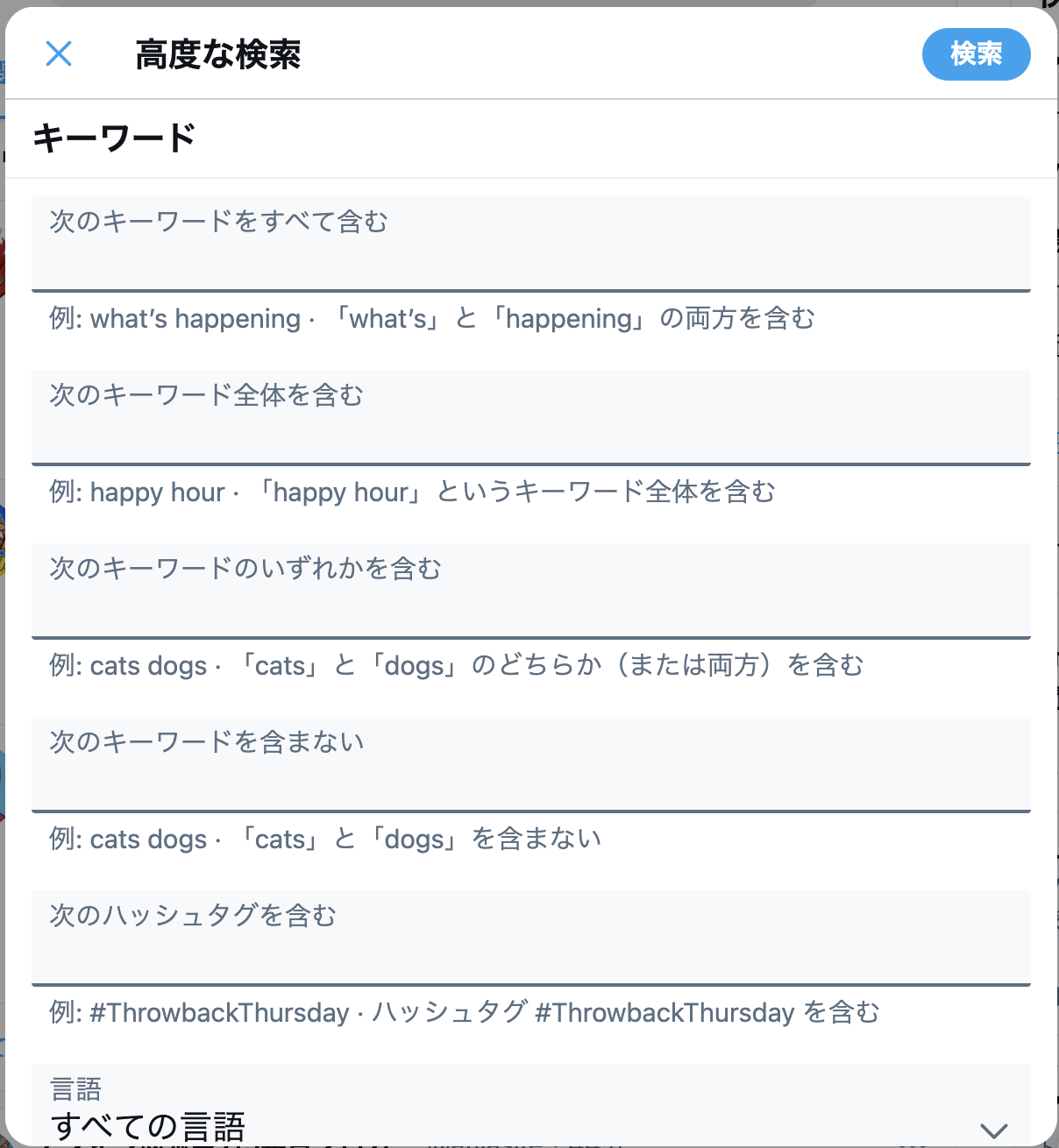
Twitterの高度検索では、検索したい条件など検索する条件を指定することができるので、とっても便利ですよ。
Twitterの高度検索は、検索したい条件を当てはめていくだけで検索できる!
Twitter検索で除外設定をする方法5つ
「画像:ALT設定・JPG圧縮」
Twitterで検索するときに、除外したいことはキーワード以外にもありますよね。
実際にコマンド検索をする際に、検索除外できることが大きく分けて5つあります。
- ユーザー名除外で検索
- リプライ除外で検索
- URL付きを除外で検索
- 特定の期間以外を除外して検索
- いいねが少ないツイートを除外して検索
それぞれのTwitter検索の除外設定の使い方について、一つずつ解説していきます。
Twitterで除外検索する方法が5つある!
Twitterの除外検索方法①:ユーザー名除外で検索
「画像:ALT設定・JPG圧縮」
Twitterで除外検索する方法の1つ目は「ユーザー名除外で検索する」です。
Twitter検索でユーザー名を除外して検索するときは『検索したいワード -from:ユーザー名』と入力します。
例えば「アフィラ」で検索してみます。

大体自分のツイートが並んでいますよね。
ここで『アフィラ -from:afilasite』でアフィラのツイートを除外して検索します。

するとこのようにアフィラのツイートは消え、代わりにアフィラの文字がツイートに入っているものが検索されました。
これにより検索したいキーワードである特定の人を除外して、検索したい場合に使える検索コマンドです。
特定のユーザーを除外したい場合は『検索したいワード-from:ユーザー名』で検索できるぞ!
Twitterの除外検索方法②:リプライ除外で検索
「画像:ALT設定・JPG圧縮」
Twitterの除外検索方法の2つ目は「リプライ除外で検索する」です。
Twitter検索でリプライのツイートを除外したいときは『検索ワード -filter:replies』で検索できます。
まずアフィラで検索をすると、リプライも一緒に表示されます。

そこで、『アフィラ -filter:replies』で検索してみます。
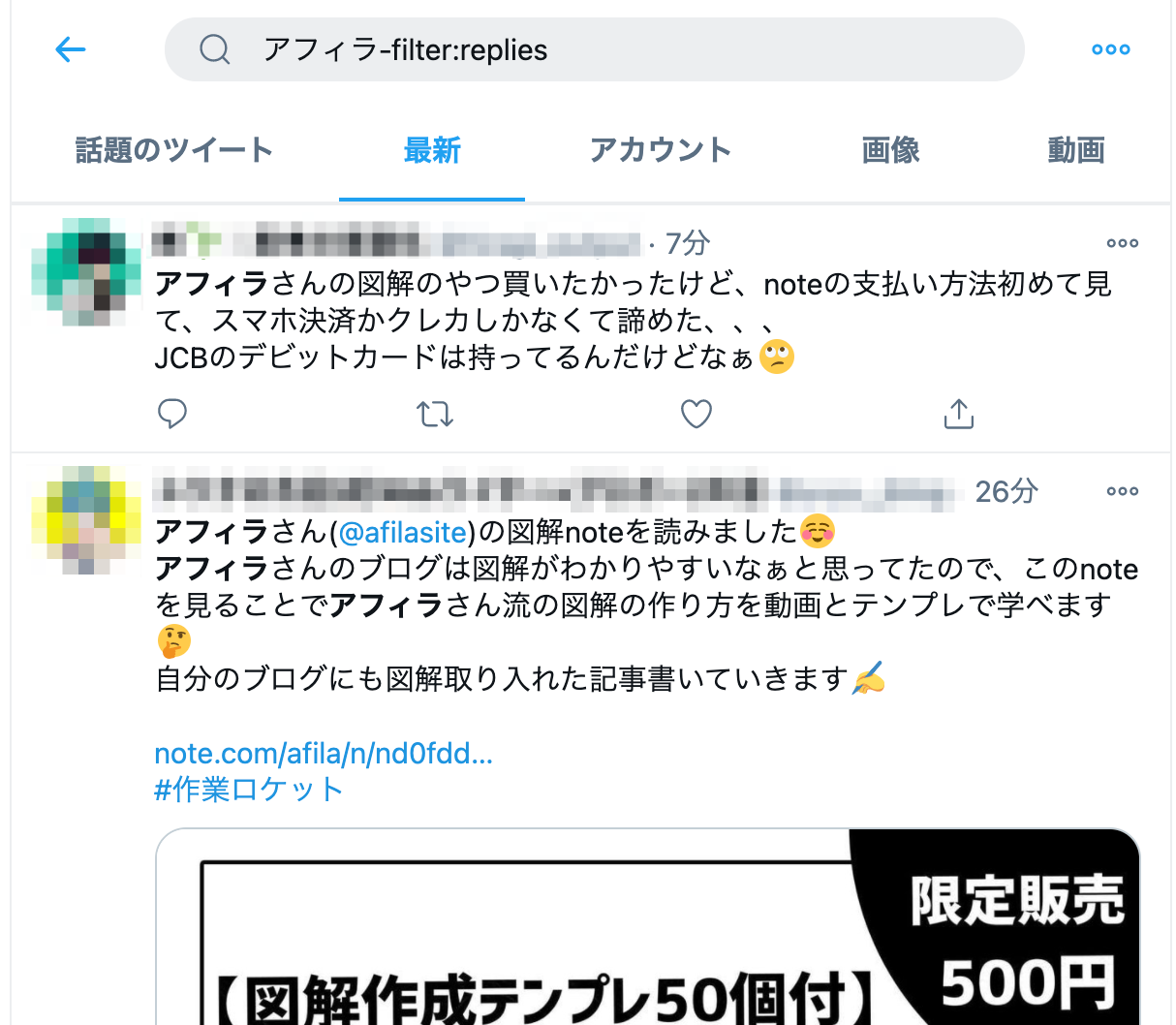
すると、アフィラに関するリプライ以外のツイートのみ表示されます。
リプライを除外して検索することで、元の発信者が誰かがはっきりしたり重複するデータを調べる手間が省けますね。
リプライを除外したい場合、『検索ワード -filter:replies』で検索してみよう!
Twitterの除外検索方法③:URL付きツイートを除外で検索
「画像:ALT設定・JPG圧縮」
Twitterの除外検索方法の3つ目は「URL付ツイートを除外検索する」です。
URL付きのツイートを検索除外するには、『検索ワード-filter:links』で検索できます。
まず、アフィラで検索してみると上にnoteのURLが貼ってあるツイートが出てきました。

そこで『アフィラ -filter:links』で検索してみると、noteのURLのあったツイートが消え、アフィラと入ったツイートのみ表示されました。
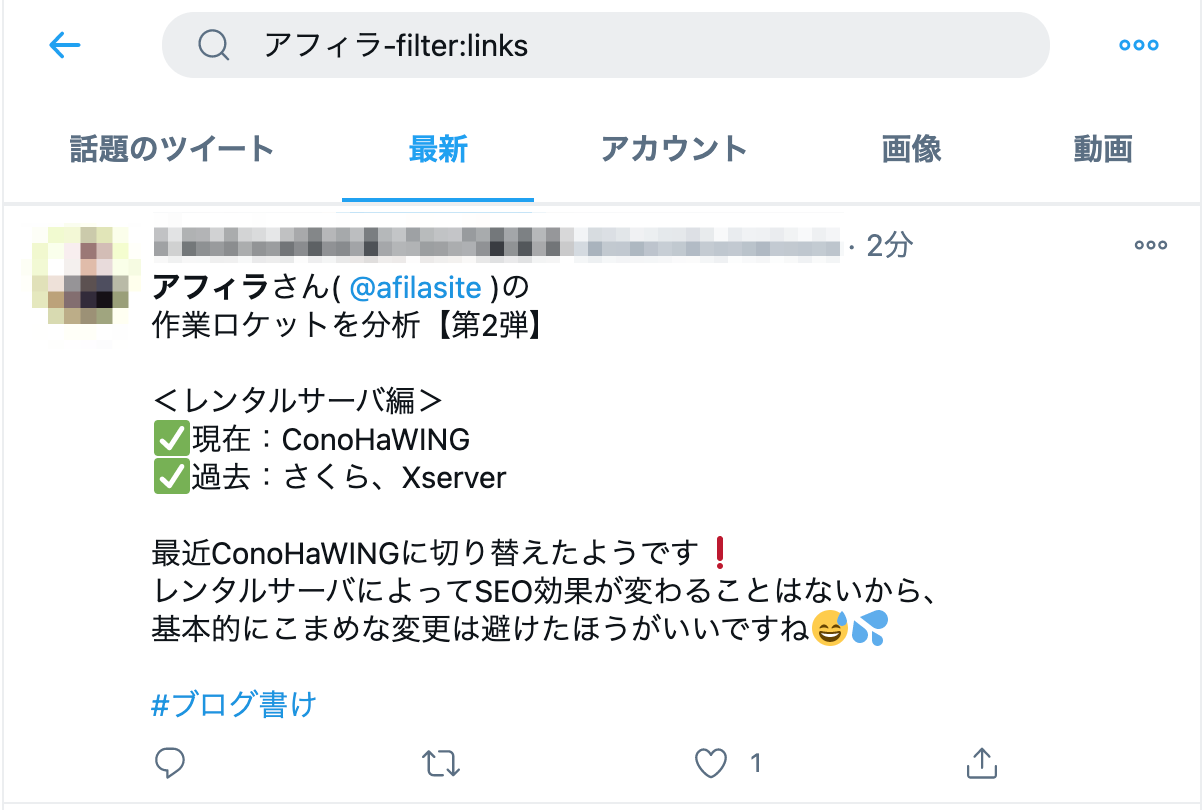
URL除外の検索方法は、商品やサービスの口コミを調べている時に重宝します。
宣伝のURLが多くて邪魔な場合に、ぜひ試してみてくださいね。
URL除外の検索方法は、『検索ワード-filter:links』で検索できる!
Twitterの除外検索方法④:特定の期間以外を除外して検索
「画像:ALT設定・JPG圧縮」
Twitterの除外検索方法の4つ目は「特定の期間以外を除外して検索する」です。
Twitterで、期間を指定する検索コマンドが2種類あります。
- since検索:日付以降のツイート検索
- until検索:日付以前のツイート検索
この2つのコマンドを使って期間を指定して検索すると、特定期間を除外して検索できます。
『from:afilasite since:始まりの日付 until:終わりの日付』と入力すれば特定期間のみのツイートを検索することが可能!
例えば、アフィラのアカウントで2019年9月1日〜10月1日の間のみのツイートを検索してみた結果がこちら。

この検索方法は『from:afilasite since:2019-9-1 until:2019-10-1』で検索できます。
検索コマンドを使用し、必要ない期間のツイートを除外して検索できましたね。
特定期間以外を除外して検索するには、sinceとuntilのコマンドを複合して検索してみよう!
Twitterの除外検索方法⑤:いいねが少ないツイートを除外検索
「画像:ALT設定・JPG圧縮」
Twitter除外検索設定の5つ目は「いいねが少ないツイートを除外する」です。
Twitterでは、いいねの数を指定してツイートを検索することができます。
使うコマンドは『min_faves:検索したいツイートのいいねの数』です。
例えば自分のアカウントでいいね数を検索するときに、何個以上のいいねのツイートのみ検索できます。
アフィラのアカウントでいいね1000以上のツイートを検索するコマンドは、『from:afilasite min_faves:1000』です。
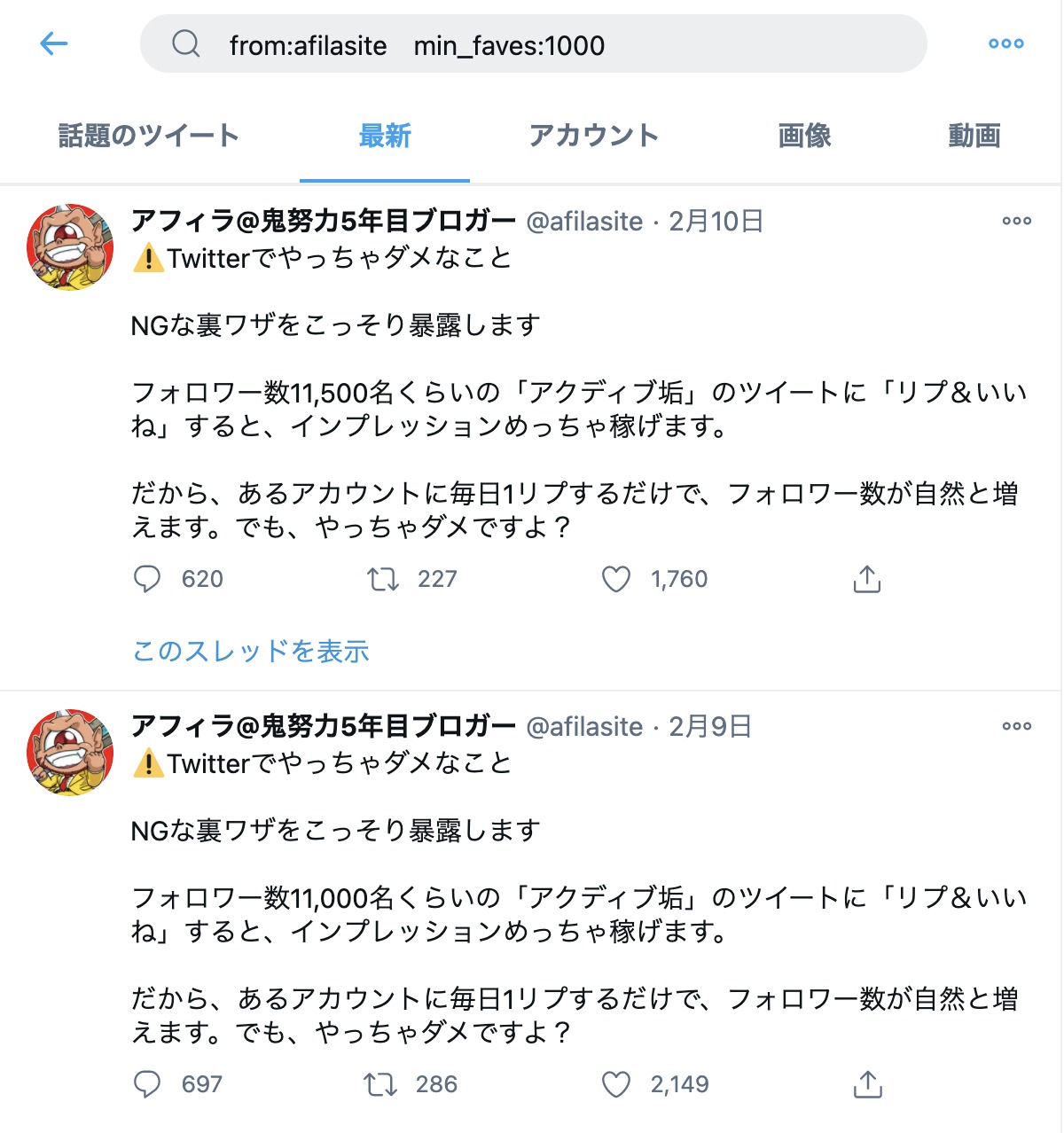
いいね数を何個以上のツイートが表示されますので、いいねの少ないツイートを除外し、いいねの多いツイートを表示できます。
いいねの多いツイートを分析することが、Twitterを伸ばすポイントです。
いいねの少ないツイートを除外するには、『from:アカウント名 min_faves:〇〇』で検索できる!
Twitterで除外検索したがうまくいかない時の確認方法
「画像:ALT設定・JPG圧縮」
Twitterでコマンド検索を使い除外検索してみたけど、うまく検索結果がでないときがあります。
そんな時は、下記の3つのポイントを再度見直してみましょう。
- 「” ”」ダブルクォーテーションを入力しているか確認
- コマンドの入力ミスがないか確認
- アプリを再起動
上記の3つのポイントを確認してみると除外検索のどこに不具合があったかわかります。
除外検索がうまく行かない場合の確認するポイントが3つある!
ダブルクォーテーションを入力しているか確認
「画像:ALT設定・JPG圧縮」
Twitterで除外検索をしていると、うまく検索結果が表示されない場合があります。
そんな時、まず検索コマンドがきちんと入力されているか確認しましょう。
除外検索をする際に『検索したいワード -“除外したいワード”』で検索します。
このときに、ダブルクォーテーションがきちんと入力されているか確認しましょう。
ダブルクォーテーションが無いだけで、違った検索結果になってしまいます。
こちらが、ダブルクォーテーションが無い場合の検索結果はこちら。
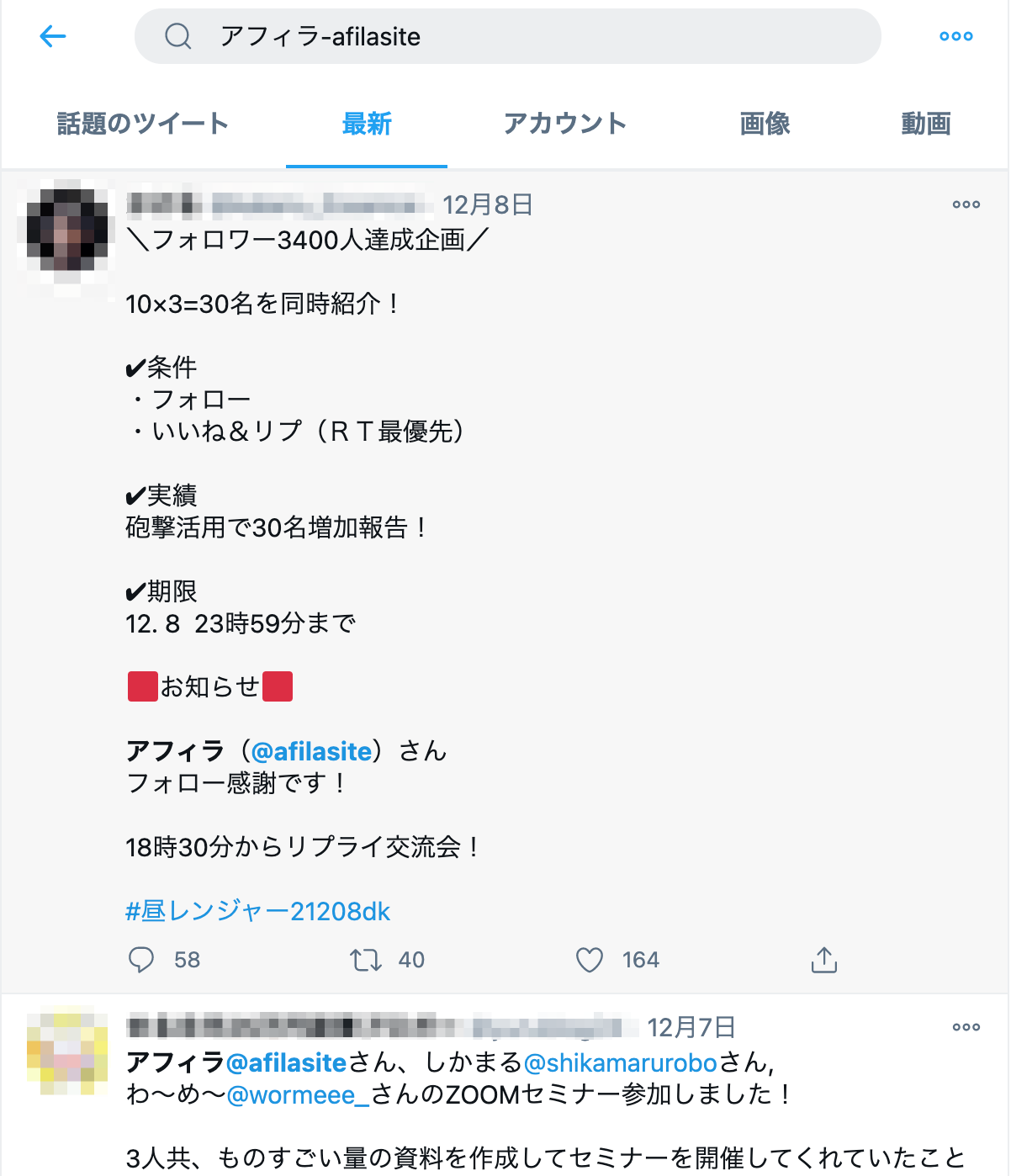
ダブルクォーテーションをつけた場合の検索結果がこちら。
やはりダブルクォーテーションがないと、きちんと”afilasite”が除外されていないのがわかります。

ダブルクォーテーションがきちんと入力されていないと、正しい検索結果にならない!
コマンドの入力ミスがないか確認
「画像:ALT設定・JPG圧縮」
検索結果に間違いがあった場合、検索コマンドの入力ミスの可能性もあります。
例えば、『アフィラ -“afilasite”』で検索しようとして『アフィラー”afilasite”』と入力してしまった場合次のような結果になります。
-(マイナス)がー(ハイフン)と入力して、検索結果が間違って表示されてしまいます。

このように、検索コマンドを入力するときに記号の入力も注意が必要ですね。
検索コマンドの記号の入力間違いにも、注意が必要!
アプリを再起動
「画像:ALT設定・JPG圧縮」
Twitterで除外検索がうまく行かない場合で、ダブルクォーテーションもコマンド入力も確認しても間違いがわからない場合があります。
そんな時は Twitterのアプリを再起動してみましょう。
それにより Twitterアプリがリセットされ、検索結果も変わってきます。
どうしても検索結果がうまく表示されない場合は、 Twitterのアプリを再起動しよう!
Twitter検索で特定ワードを除外する方法【検索を爆速化するおすすめコマンドも紹介】 まとめ
「まとめ画像:ALT設定・JPG圧縮」
本記事では、 Twitter検索で特定ワードを除外する方法について解説してきました。
重要なポイントをおさらいすると下記のとおりです。
- 情報収集の際はTwitterの除外検索を有効活用しよう
- Twitterで除外検索する検索コマンド5つ
- 除外検索がうまくできない場合、確認する箇所が3つ
今すぐできる具体的TODO

- TwitterのアプリとPC版で検索してみる
- アプリではコマンド検索でさまざまな除外方法を試す
- PC版では高度検索でアプリより深い検索方法を試す
アフィラの小言

Twitterは毎日多くのユーザーがツイートをしているため、どんどん情報が蓄積されていきます。
そのため、検索をしても本当にい必要とする情報が見つからないこともしばしばですよね。
そんな時に今回紹介したTwitterの除外検索は本当に使えます!
私も初期の頃、ツイートがなかなか思い浮かばない時に過去のツイートをリライトしていた事もありました。
そんな時は「リプ除外」+「不必要期間除外」+「いいねが少ないツイート除外」のコンボをよく使っていましたよ。
以下をコピペして必要事項を書き換えてTwitter検索してみてください!
(from:アカウント名) min_faves:50 until:2020-03-30 since:2020-01-01 -filter:replies
- from: ⇒ アカウント名
- min_faves: ⇒ 最少いいね数
- until: ⇒ 期間いつまでか?
- since: ⇒ いつからか?
- filter:replies ⇒ リプライ除外
これで、過去に共感を得ることができたツイートを簡単に見つけることが可能!
除外検索方法を覚えるとTwitterの検索の幅がめちゃくちゃ広がっていきます。
ぜひ今回や以下の記事を参考にして、いろいろ試してみてください!
https://afila0.com/twitter-advanced-search-command/






